اگر یک روز تصمیم گرفتید مک خود را وادار کنید که پس از انجام یک کار مثل دانلود کردن یا نصب یک نرمافزار به طور خودکار خاموش شود، باید shutdown Timer بسازید.
برای اینکار چندین اپلیکیشن مثل Timer Boom و shutdown Timer وجود دارد اما قرار است در این مقاله به شما بیاموزیم که چطور بدون نیاز به هیچ برنامه شخص ثالثی این کار را انجام دهید، پس با ما همراه باشید.
قابلیت موجود در مک
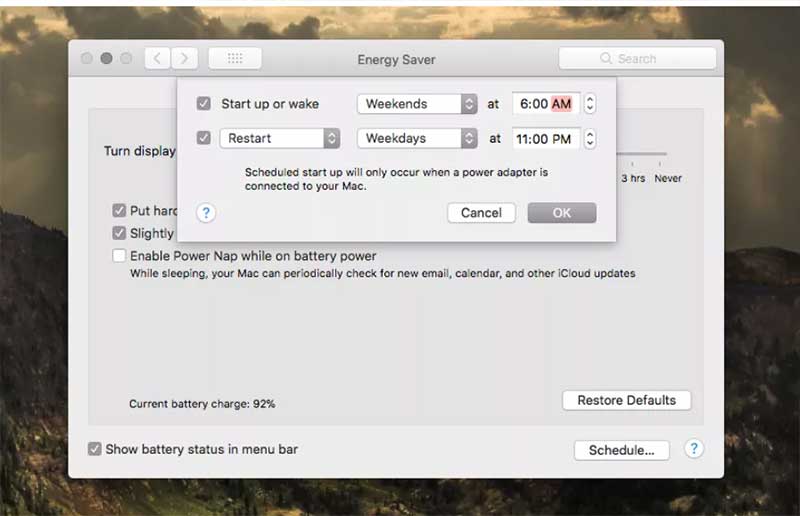
در تنظیمات Energy Saver ، سیستمعامل مک یک برنامهریز برای خاموش و روشن شدن دارد. برای فعال کردن آن باید به System Preferences > Energy Saver بروید و روی Schedule در پایین گوشه سمت راست کلیک کنید. در این جا میتوانید ساعت و روز بیدار شدن و خوابیدن مک را تعیین کنید.
با وجود خوبیهایی که این قابلیت دارد، با محدودیتهایی هم روبرو است که البته از ارزشهایش کم نمیکند!
میانبر خاموشی خود را بسازید
اگر میخواهید عمل خاموش کردن را بهصورت تایمردار و خیلی راحتتر انجام دهید تنها کافی است چند تا از دستورهای ترمینال را بدانید.
دستور shutdown اگر در ترمینال استفاده شود مک را خاموش میکند اما گزینههای کاربردی دیگری هم وجود دارند که با استفاده از آنها نیازتان برطرف میشود.
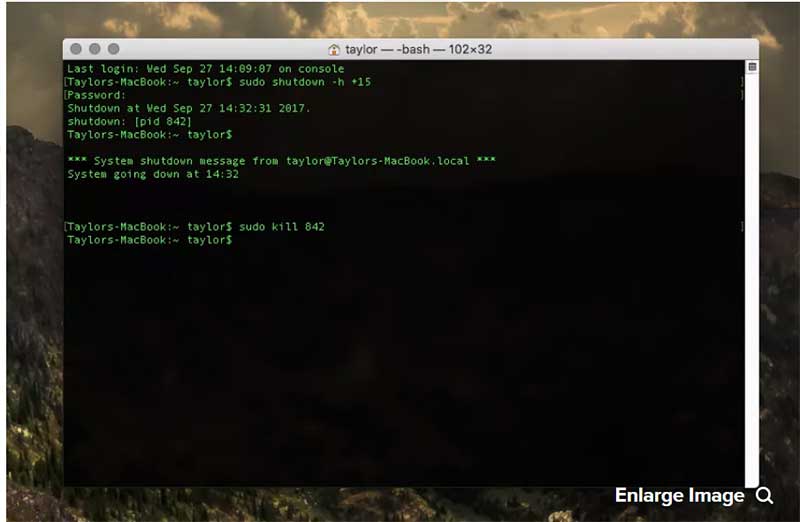
h- سیستم را در یک زمان مشخص متوقف میکند
r- سیستم را ریبوت میکند
s- سیستم را به جای خاموش شدن اسلیپ میکند
البته آپشنهای دیگری هم وجود دارد که میتوانید در اینجا بخوانید.
اگر این دستورات را به خاطر بسپارید تنها کافی است ترمینال را باز کنید و به این شکل آنها را وارد کنید:
تایمر 15 دقیقهای خاموشی سیستم: sudo shutdown -h +15
تایمر 30 دقیقهای ریاستارت کردن: sudo shutdown -r +30
تایمر یک ساعتی خواب کردن سیستم: sudo shutdown -s +60
وقتی یکی از این دستورات را وارد کردید، باید رمز عبور اکانت کاربری را وارد کنید و سپس ریترن را بزنید. تایمر ساخته میشود و دقیقا در همان زمان و روزی که خواستهاید اتفاق میفتد. در ضمن یک آیدی پروسه هم که با نام pid شناخته شده نمایان میشود. این آیدی 3 تا 4 رقمی است. اگر بخواهید یکی از این میانبرها را کنسل کنید باید آیدی پروسه آن را با دستور زیر وارد کنید:
[sudo kill [pid number
ایجاد میانبر خاموش کردن سیستم در دسکتاپ
اگر از یکی از این میانبرها خیلی زیاد استفاده میکنید، بهتر است یک شورتکات از آن روی دسکتاپ بسازید. برای این کار TextEdit را باز کرده روی New Document کلیک کنید. یک سند خالی باز میشود که اگر به شکل متن ساده نبود، میتوانید از ترکیب command + shift + T استفاده کنید.
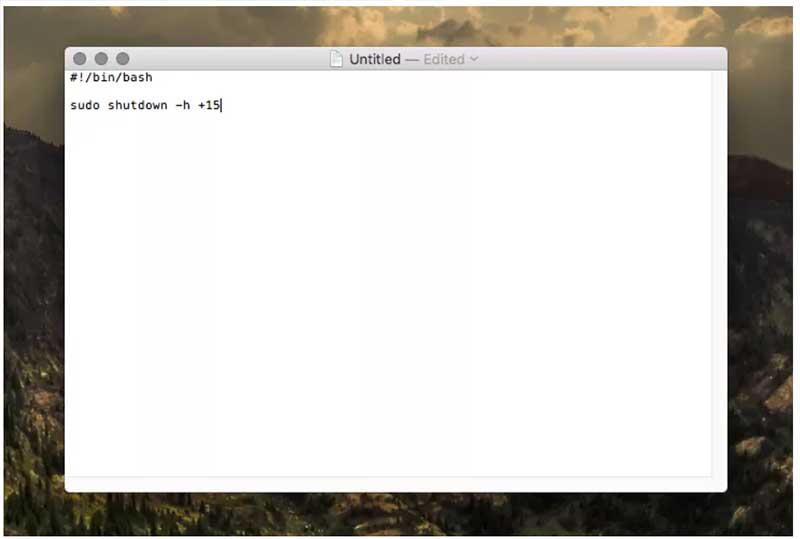
در همان اولین خط سند، bin/bash/!# را تایپ کنید. این دستور به سیستمعامل میگوید که برای اجرایش باید از Bash استفاده شود. روی ریترن دوبار ضربه بزنید و در خط سوم دستوری را که میخواهید بنویسید. فایل را روی دسکتاپ ذخیره کنید و به آن یک نام ساده و گویا مثل shutdown بدهید. البته پیش از اینکه روی Save کلیک کنید مطمئن شوید که تیک باکس “If no extension is provided, use “.txt را برداشتهاید.
الان باید کاری کنیم که این فایل به یک نوع اجرایی تبدیل شود. ترمینال را باز کنید و دایرکتوری را با دستور cd /Users/[username]/Desktop به دسکتاپ تغییر دهید و سپس اینتر را بزنید. حالا chmod 774 shutdown را تایپ کنید و اینتر را بفشارید.
حال با دو بار کلیک کردن روی این میانبر، ترمینال باز میشود و از شما رمز عبور لازم را میخواهد، پس از وارد کردن پسورد تایمر آغاز و عملیاتی که خواسته بودید اجرا میشود.
در ضمن اگر میخواهید آیکون این میانبر را تغییر دهید، یک بار روی آن کلیک کنید و پس از هایلایت شدن، command + I را بفشارید. در پنجرهای که باز میشود میتوانید عکسی را که میخواهید در پیشنمایش ببینید و سپس command + A را برای انتخاب کلی و command + C را برای کپی کردن فشار دهید. حالا در پنجره info تایمر، روی لوگو در بالای صفحه سمت چپ کلیک کنید و command + V را برای پیست کردن عکس مد نظرتان بفشارید.





مک عالیه
خیلی بهتر از ویندوزه
رابط کاربری مک حرف نداره
خیلی ب کارم اومد مرسی
برای ویندوز هم اموزش بدید .